临时文件夹在哪个位置 电脑临时文件夹保存在哪里
更新时间:2023-03-08 15:22:46作者:qiaoyun
电脑在使用过程中都会产生很多临时文件,当这些临时文件过多的话,就会占用系统空间影响电脑运行速度,所以我们可以将其删除,但是很多人并不知道临时文件夹在哪个位置,一般在C盘中,现在就给大家介绍一下电脑临时文件夹保存在哪里吧。
方法一:
1、首先在桌面上双击计算机。
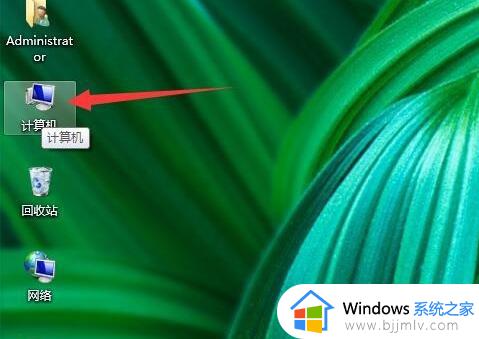
2、然后在弹出窗口左侧导航栏,点击C盘,临时文件夹在C盘。
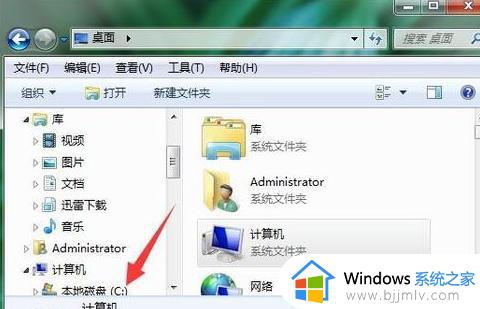
3、进入到C盘后,点击右上角的搜索框中。
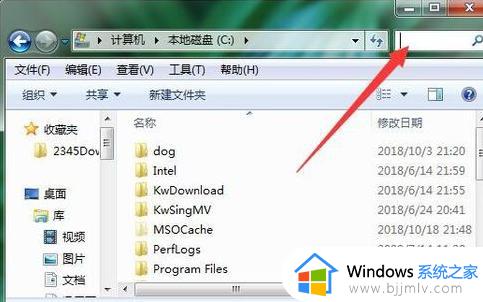
4、然后输入temp搜索。
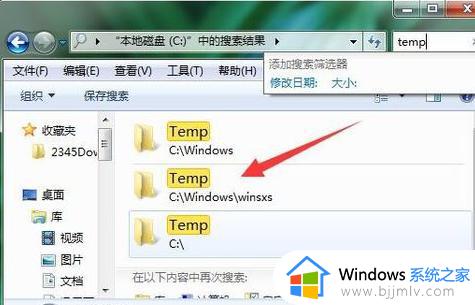
5、找到的temp就是系统临时文件夹双击打开即可。

方法二:
1、首先打开IE浏览器,点击右上角三横线按钮进入菜单。
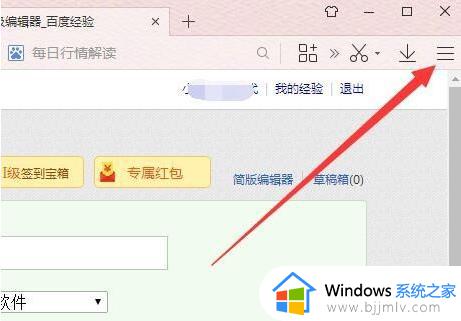
2、然后在弹出的菜单点击工具,点击“Internet选项”。
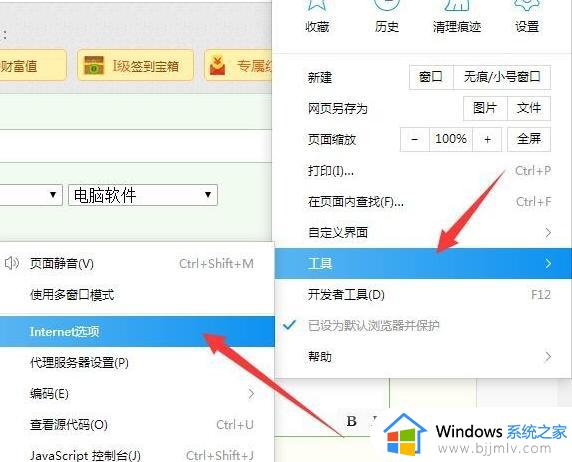
3、随后在弹出的Internet属性对话框中点击“设置”。
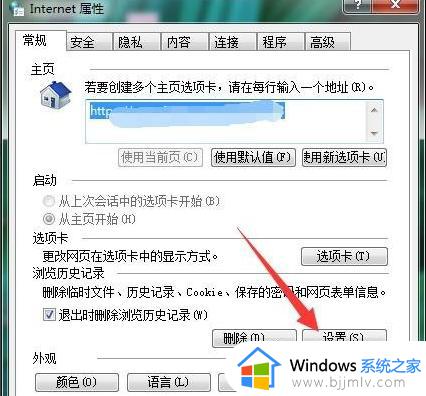
4、最后在弹出网站数据设置对话框,点击“查看文件”即可查看。
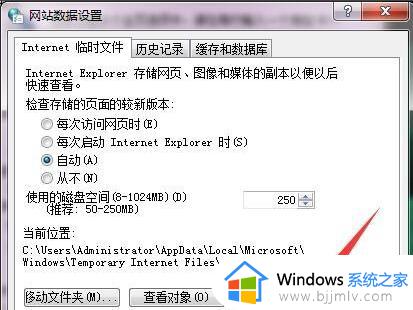
通过上面的方法就可以找到电脑临时文件夹的位置了,是不是挺简单呢,大家可以学习上述方法步骤来进行操作就可以了。
临时文件夹在哪个位置 电脑临时文件夹保存在哪里相关教程
- windows的临时文件夹在哪里清理?windows电脑临时文件夹怎么清理
- 台式电脑录屏文件保存位置在哪 电脑录屏保存在哪个文件夹里
- 电脑截图都保存在哪里了 windows截图保存在哪个文件夹
- pubg截图在哪个文件夹 pubg的截图保存在哪个文件夹
- gta5存档位置在哪里 gta5存档放在哪个文件夹
- host在哪个文件夹里面 电脑hosts文件夹位置介绍
- 电脑print screen截图在哪个文件夹 电脑print screen截图保存位置
- windows截图文件夹在哪 windows的截图保存在哪个文件夹
- windows截屏图片保存在哪里 windows电脑截图保存哪个文件夹
- 电脑微信存储文件在哪个文件夹?电脑微信的文件保存在哪里
- 惠普新电脑只有c盘没有d盘怎么办 惠普电脑只有一个C盘,如何分D盘
- 惠普电脑无法启动windows怎么办?惠普电脑无法启动系统如何 处理
- word目录怎么生成 word目录自动生成步骤
- 惠普键盘win键怎么解锁 惠普键盘win键锁了按什么解锁
- 火绒驱动版本不匹配重启没用怎么办 火绒驱动版本不匹配重启依旧不匹配如何处理
- 计算机win键是哪个键?计算机键盘win键在哪里
热门推荐
电脑教程推荐
win10系统推荐